iPhone/iOS
- 1. iPad अवरोधित
- 2. पानी क्षतिग्रस्त iPhone
- 3. iPhone वसूली मोड में Stuck
- 4. iPhone नोट्स चिह्न गायब
- 5. iPhone संपर्कों के बिना बैकअप पुनर्प्राप्त करें
- 6. दृश्य आइट्यून्स बैकअप
- 7. iPhone वीडियो पुनर्प्राप्त करें
- 8. मर iPhone Data Recovery
- 9. ठीक iPhone संपर्क
- 10. कंप्यूटर को iMessages
- 11. देखें iPhone पीसी पर एसएमएस
- 12. iPhone पर WhatsApp संदेश पुनर्प्राप्त करें
- 13. आइट्यून्स बैकअप डेटा के बिना iPhone पुनर्प्राप्त करें
- 14. प्रवेश iCloud बैकअप
- 15. iPhone पर चित्र संदेश पुनर्प्राप्त करें
- 16. iMessages से चित्र सहेजें
खोया या हटाए गए iPhone संपर्कों को पुनर्प्राप्त करने के लिए कैसे
अपने iPhone पर सभी संपर्क खो गया? कि वास्तव में एक बुरा सपना है, लेकिन आप दहशत होने की जरूरत नहीं है। इस iPhone संपर्क वसूली सॉफ्टवेयर आप दो मायनों में हटाया गया iPhone संपर्कों को पुनर्प्राप्त करने के लिए सक्षम बनाता है। पर पढ़ें नीचे दिए गए समाधान जानें।

iPhone 6s (धन) / iOS9 संपर्क रिकवरी सॉफ़्टवेयर
6s iPhone से संपर्कों को पुनर्प्राप्त करने के लिए 3 तरीके प्लस/6s/6 प्लस/6/5S / 5C/5/4S/4/3GS!
- संपर्कों को सीधे iPhone, आइट्यून्स बैकअप और iCloud बैकअप से पुनर्प्राप्त।
- संख्याएँ, नाम, ईमेल, नौकरी खिताब, कंपनियों, आदि सहित संपर्कों को पुनः प्राप्त।
- 6s, iPhone 6s iPhone का समर्थन करता है प्लस और नवीनतम iOS 9 पूरी तरह से!

- पुनर्प्राप्त डेटा खो विलोपन, डिवाइस हानि, भागने, iOS के कारण 9 उन्नयन, आदि।
- चुनिंदा का पूर्वावलोकन करें और आप चाहते हैं किसी भी डेटा ठीक हो।
पूर्व शर्त: आप अपने iPhone में हाथ है करने की आवश्यकता है, और यह सामान्य उपयोग में है।
क्या आप की जरूरत है: iOS(iPhone Data Recovery) के लिए Wondershare Dr.Fone (एक विंडोज़ या मैक संस्करण)
सही जब तुम इसे, पर संपर्क वसूली का एक बेहतर मौका के लिए हटाए गए पल में अपने iPhone का उपयोग कर बंद करो। फिर स्थापित करें और सॉफ़्टवेयर आपके कंप्यूटर पर चलाएँ। तुम इसके साथ एक iPhone 2 चरणों में से हटाए गए संपर्कों पुनर्प्राप्त कर सकते हैं: स्कैन करें, पूर्वावलोकन & पुनर्प्राप्त करें.
Wondershare Dr.Fone iOS के लिए के बारे में: दुनिया की पहली iOS डेटा रिकवरी सॉफ़्टवेयर, व्यक्तिगत उपयोगकर्ताओं के लिए आप पुनर्प्राप्त हटाए गए संपर्कों, संदेश, तस्वीरें, वीडियो, नोट्स, कॉल इतिहास, memos और इतने पर अलग अलग iDevices से वॉइस के लिए सक्षम बनाता है। यह पूरी तरह से सुरक्षित, प्रयोग करने में आसान और प्रभावी है।
चरण 1। अपने iPhone कनेक्ट और यह स्कैन करें
अपने iPhone कनेक्ट और iOS के कार्यक्रम के लिए Wondershare Dr.Fone आपके कंप्यूटर पर चलाएँ। तो आप मुख्य विंडो इस रूप में देखता हूँ। सिर्फ पाने के लिए यह स्कैन स्कैन प्रारंभ करें बटन पर क्लिक करें।
चरण 2। पूर्वावलोकन करें और ठीक iPhone संपर्क
स्कैन करने के बाद, आप सब पाया डेटा वसूली से पहले पूर्वावलोकन कर सकते हैं। का पूर्वावलोकन, यह चिह्नित करें और ठीक क्लिक करने के लिए संपर्कों का चयन.

पूर्व शर्त: आप अपने iPhone iTunes के साथ synced से पहले आपने संपर्कों को हटा दिया है करने के लिए की जरूरत है।
क्या आप की जरूरत है: iTunes, (वैकल्पिक: iOS के लिए Wondershare Dr.Fone)
आप अपने iPhone संपर्कों के दो तरीके में आइट्यून्स बैकअप से पुनर्स्थापित कर सकते हैं: सीधे iTunes के माध्यम से पूरे बैकअप पुनर्स्थापित करें, या बैकअप iOS के लिए Wondershare Dr.Fone के माध्यम से चुनिंदा ठीक संपर्क। तुम एक सबसे उपयुक्त का चयन कर सकते हैं आप के लिए।
| iOS के लिए Wondershare Dr.Fone | ITunes के माध्यम से बहाल | |
|---|---|---|
| समर्थित उपकरणों | सभी iPhones के लिए (iPhone 6s प्लस और iPhone 6s शामिल हैं) | सभी iPhones के लिए |
| पेशेवरों |
पूर्वावलोकन आइट्यून्स बैकअप पुनर्प्राप्ति करने से पहले सामग्री; |
नि: शुल्क; |
| विपक्ष | एक परीक्षण संस्करण के साथ भुगतान किया सॉफ्टवेयर। |
कोई पूर्वावलोकन; |
| डाउनलोड करें | Windows संस्करण, मैक संस्करण | आइट्यून्स |
1) आइट्यून्स से पूरे बैकअप बहाल करने के
ऑटो सिंक्रनाइज़ेशन पहले, अक्षम करें स्वचालित रूप से सिंक्रनाइज़ किया जा रहा से अपने iPhone की रोकथाम:
विंडोज उपयोगकर्ताओं के लिए: भागो iTunes, जाने के लिए < संपादित < वरीयतायें < उपकरणों।
मैक उपयोगकर्ताओं के लिए: भागो iTunes, जाने के लिए < आइट्यून्स < वरीयतायें < उपकरणों
तब कंप्यूटर को अपने iPhone कनेक्ट। "उपकरणों" को फिर से चलते हैं, अपने iPhone का बैकअप फ़ाइल चुन और "पुनर्स्थापित करें" बटन पर क्लिक करें। पुनर्स्थापना पूर्ण होने पर, आपके iPhone पुनः आरंभ करेगा और बैकअप में सभी संपर्कों को अपने iPhone अब है।
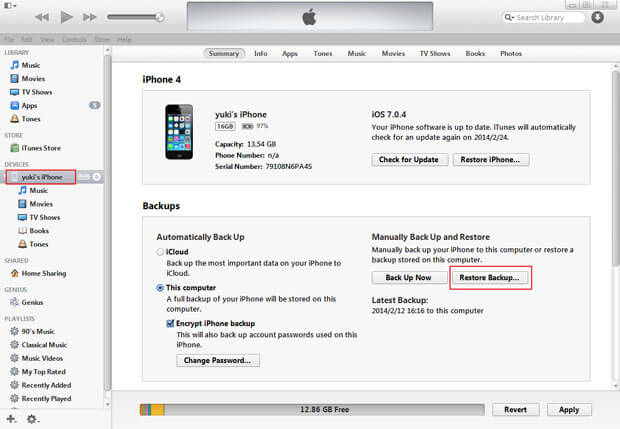
2) चुनिंदा iPhone संपर्कों iTunes बैकअप से पुनर्प्राप्त करना
चरण 1। बैकअप फ़ाइल को स्कैन
वहाँ प्रदर्शित, आप आइट्यून्स बैकअप फ़ाइल से पुनर्प्राप्त करें प्रोग्राम विंडो के शीर्ष पर क्लिक करने के बाद बैकअप फ़ाइलों की एक सूची होगा। आपके iPhone के लिए एक का चयन और स्कैन प्रारंभ करें क्लिक करें.
चरण 2। पूर्वावलोकन करें और अपने iPhone संपर्कों की वसूली
स्कैन केवल आप कुछ सेकंड लेता है। बैकअप फ़ाइल से सभी सामग्री विवरण में प्रदर्शित किया जाएगा। तुम उन सब पढ़ सकते हैं। फिर किसी भी आइटम आप चाहते हैं के सामने बॉक्स को चेक करें, और ठीक ' बटन क्लिक करें।

पूर्व शर्त: इससे पहले कि आप संपर्क खो आप iCloud के साथ अपने iPhone ऊपर समर्थित है।
क्या आप की जरूरत है: iCloud
आप संपर्कों को अपनी iCloud बैकअप से पुनर्प्राप्त करने के लिए दो तरीके हैं: यह आपके iPhone के लिए मर्ज करें या इसे करने के लिए अपने iPhone पुनर्स्थापित करें।
ICloud संपर्क आपके iPhone पर मर्ज करें: जाने के लिए सेटिंग्स < iCloud. करने के लिए अपने एप्पल आईडी में प्रवेश करें और संपर्कसे आइटम बंद चालू करें। फिर इसे मोड़ पर और विलय पर पॉप-अप संदेश चुन। तब iCloud बैकअप में सभी संपर्क वापस करने के लिए अपने iPhone है।
पुनर्स्थापना iCloud बैकअप अपने iPhone करने के लिए: इस तरह, आप अपने iPhone करने के लिए जा रहा द्वारा एक नई डिवाइस के रूप में सेट करने की आवश्यकता सेटिंग्स < सामान्य < रीसेट < मिटाएँ सभी सामग्री और सेटिंग्स, और फिर मिटा iPhone पर पॉप-अप संदेश चुन। जब यह पुनरारंभ हो जाता है, आप चुन सकते हैं iCloud बैकअप से पुनर्स्थापित करने के लिए.
जाहिर है, पहला रास्ता अत्यधिक की सिफारिश की है। अगर सच में विशेष कारण है कि आप इसे द्वारा मर्ज करने तरह नहीं कर सकते हैं, दूसरा तरीका अभी भी एक विकल्प हो सकता है।
एक और तरीका: केवल संपर्क iCloud बैकअप से पुनर्प्राप्त करें
iOS के लिए Wondershare Dr.Fone भी आप iCloud बैकअप निकालने के लिए और इतनी है कि आप पूरे बैकअप पुनर्स्थापित करें और अपने iPhone को रीसेट करने के लिए की जरूरत नहीं selectively पुनर्प्राप्त जो आप इसे से, चाहते हैं देता है। यदि आप एक कोशिश है चाहता हूँ, आप इसे अपने द्वारा प्रयास करने के लिए परीक्षण संस्करण डाउनलोड कर सकते हैं। यह केवल आप कुछ मिनट लगते हैं।
नोट: जब आप यह कर रहे हैं, रखने के अपने इंटरनेट से जुड़ा है।

चुनिंदा संपर्कों iCloud बैकअप से पुनर्प्राप्त करने के कदम
ICloud खाते में साइन इन करें
पहली की इतनी है कि ऑनलाइन बैकअप लिया जा सकता है बाद में अपनी iCloud खाते में साइन इन करें।
डाउनलोड करें और निकालें
में हो रही के बाद, बैकअप डाउनलोड करें और इसे 2 क्लिकों में निकालने के लिए इच्छित का चयन करें।
पूर्वावलोकन और पुनर्प्राप्त करें
जब स्कैन बंद हो जाता है, आप का पूर्वावलोकन करें और किसी भी आइटम आप चाहते हैं बैकअप से पुनर्प्राप्त कर सकते हैं।
IOS के लिए Wondershare Dr.Fone के बारे में अधिक जानकारी:
| समर्थित उपकरणों | डेटा को पुनर्प्राप्त करने के लिए उपलब्ध |
|
|
आपके iPhone पर Google संपर्कों के साथ सिंक्रनाइज़ किए जा रहे के लिए उपयोगी टिप्स
IOS 7 और iOS 8 उपयोगकर्ताओं के लिए, आप बंद हो जाता है गूगल संपर्कों के साथ अपने संपर्कों को सिंक्रनाइज़ करने के लिए नीचे का पालन कर सकते हैं:
1. नल सेटिंग्स > मेल, संपर्क, कैलेंडर > खाता जोड़ें > Google.
2. खेतों में आवश्यक जानकारी दर्ज करें।
3. सुनिश्चित करें कि संपर्क है पर बनाओ।
IOS 5 या iOS 6 उपयोगकर्ताओं के लिए, आप संपर्क के साथ Google संपर्कों चरणों का अनुसरण करके सिंक्रनाइज़ किए जा रहे ऊपर सेट कर सकते हैं:
1. टेप करें सेटिंग्स > मेल, संपर्क, कैलेंडर > खाता जोड़ें... > अन्य > CardDAV खाता जोड़ें।
2. खेतों में निम्न जानकारी दर्ज करें:
* सर्वर: google.com
* उपयोगकर्ता नाम: आपके पूर्ण गूगल ईमेल पते
* पासवर्ड: अपना Google खाता पासवर्ड
3. सेटअप पूरा करने के लिए स्क्रीन के शीर्ष पर अगला टैप करें।
आप सेटअप पूरा करने के बाद, संपर्क app अपने डिवाइस पर खुला। सिंक्रनाइज़ किए जा रहे स्वचालित रूप से शुरू हो जाना चाहिए।


